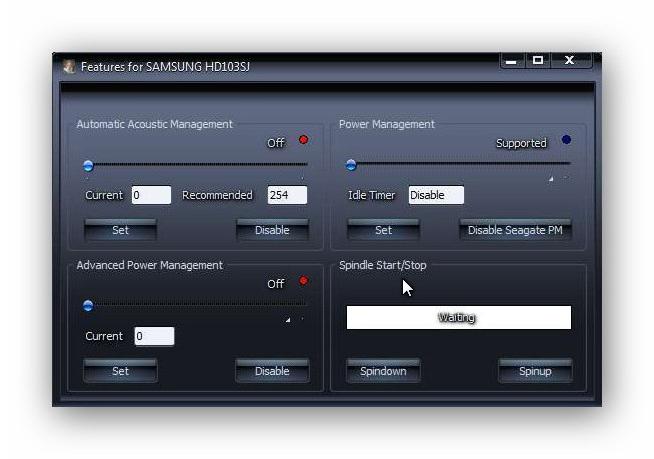לא כונן flash בפורמט NTFS: סיבות אפשריות ופתרונות לבעיה
כנראה, משתמשים רבים שמו לב שכאשרהשימוש במערכת הקבצים הסטנדרטית FAT32 עבור כונני USB עם אמצעי אחסון גדולים מ -4 GB לא יכול לכתוב קבצים גדולים יותר בגודל זה. הכל בגלל זה יש גבול על כמות הנתונים המועברים בכל פעם. לכן, עליך לאתחל מחדש את המדיה ב- NTFS. אבל לא תמיד אפשר לעשות זאת. זה קורה כי כונן הבזק לא מעוצב ב- NTFS. מה לעשות במצב זה? הבעיה ניתן לבטל בכמה דרכים פשוטות.

לא מעוצב כונן הבזק מסוג USB ב- NTFS: מה עלי לעשות תחילה?
ככלל, גם עם תקןהשיטה המסופקת במערכות Windows כאשר מנסים לפרמט כונן USB ב- NTFS, או שהתהליך נמשך ללא הגבלת זמן ובסופו של דבר נתקע, או מוצגת הודעה ש- Windows אינו יכול לסיים את עיצובו.

יש לחפש את הסיבות לתופעה זוחוסר תאימות של המכשיר עם המערכת, וכן את חוסר השלמות של Windows כלים, וכן כשלים בכונן, ואפילו את השגיאות של מערכת הקבצים עצמה, אשר נמצא כעת על כונן הבזק. במקרה הפשוט ביותר, השאלה מדוע כונן הפלאש אינו מעוצב ב- NTFS, אתה יכול לתת את התשובה הבנלית ביותר: בתקשורת יש שגיאות וכישלונות תוכנה. אנחנו לא מדברים על נזקים פיזיים, כי הם יהיו הרבה יותר קשה לתקן. באשר לכישלונות תוכנה, תחילה עליך לבדוק את ההתקן הנשלף עבור שגיאות באופן שבו הוא נעשה עבור כוננים קשיחים.

ב "Explorer" אנו משתמשים לחץ על הזכותהתקן ובחר את שורת המאפיינים, ולאחר מכן עבור אל הכרטיסייה שירות, שבו אנו בוחרים את הדיסק לבדוק. במקרה זה, אתה צריך לבדוק את תיבות תיקון שגיאות אוטומטי והתאוששות של סקטורים פגומים. עם זאת, שיטה יעילה יותר של בדיקות למצבים שבהם, למשל, את כונן ה- flash exFAT אינו מעוצב ב- NTFS, יכול להיות שימוש במסוף פקודה. הוא קובע את הפקודה chkdsk e: / f / r, כאשר e הוא האות של התקן ה- USB. רבים מודים כי טכניקה כזו פועלת הרבה יותר טוב.
כונן ה- flash אינו מעוצב ב- NTFS: תיקון הבעיה עם כלי Windows
הבא, אתה יכול להמשיך ישירות לעיצוב, באמצעות תפריט לחץ לחיצה ימנית עם הבחירה של NTFS בתפריט המתאים.
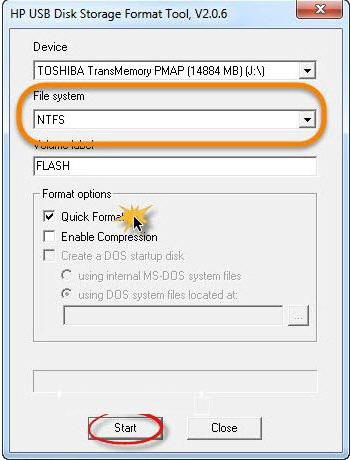
אם כונן הבזק מסוג USB אינו מעוצב ב- NTFS, אחד מה-החלטות יכולות להיות הסרה של תווית אמצעי אחסון או שינוי של אות המוביל. באופן עקרוני, באפשרותך לנסות לפורמט מקטע ניהול הדיסק. בעת ביצוע פעולה זו, מומלץ להשתמש לא מלא, אבל עיצוב מהיר. עבור הגירסה של Windows XP, כדי למנוע בעיות ושגיאות, עדיף להשתמש בשורת הפקודה. הוא מציין את פורמט הפקודה / fs: ntfs e: / q, כאשר e שוב, האות של התקן ה- USB.
הגדרת אופטימיזציה עבור פעולות עם כונן USB
שיטה נוספת המאפשרת לפתור את הבעיה של העובדה כי כונן הבזק מסוג USB אינו מעוצב ב- NTFS הוא התקנת הגדרות מיוחדות עבור הכונן.

כדי להגדיר את הפרמטרים, עליך להזין אתמנהל ההתקנים. לקבלת גישה מהירה, באפשרותך להשתמש ב- devmgmt.msc במסוף ההפעלה. כאן אתה צריך למצוא את כונן הבזק. לאחר מכן לחץ לחיצה כפולה על תפריט המאפיינים ובקטע המדיניות קבע את האופטימיזציה להסרה מהירה. בתיאוריה, לאחר מכן, עיצוב יכול להיעשות ללא בעיות. שוב, בהתחלה עדיף להשתמש עיצוב מהיר, ורק אז ללכת מלא אחד.
באמצעות המרה במקום עיצוב
אם כונן הבזק מסוג USB אינו מעוצב שוב ב- NTFS,Windows יכול להציע כלי נוסף המאפשר לך לשנות את סוג מערכת הקבצים, אך ללא עיצוב, אשר כמה אנשים יודעים על. כאמור, כאשר הנתונים בכונן יישמרו. אבל עדיף לא לקחת סיכונים ומיד להעביר אותם למקום אחר.

עבור פעולה זו, השתמש במסוף הפקודות(cmd בתפריט "הפעלה"). בה, למשל, עבור מכשיר עם האות "e", השורה e: / fs: ntfs / nosecurity / x נקבעת, ולאחר מכן לחץ על מקש הקלט. כדי לצאת לאחר השלמת הפעולה, השתמש בפקודה exit (יציאה).
תוכניות של צד שלישי
לבסוף, אם השיטות לעיל עבור כלהסיבות לאפקט החיובי לא ניתנו, ואת כונן הפלאש לא מעוצב שוב, ב- NTFS זה יכול להיות מתורגם באמצעות כלי עזר מיוחדים כגון HP USB אחסון כלי פורמט, Acronis דיסק מנהל, HDD רמה נמוכה פורמט כלי, וכו '

אם אתה מסתכל על התוכנית הראשונה, הממשק שלההוא עותק כמעט מדויק של כלי Windows סטנדרטי. עם זאת, כפי שמראה בפועל, יישום זה עובד הרבה יותר טוב וביעילות רבה יותר.
מסקנה
השיטות העיקריות שתוארו לעיל תוארו לעיל.אתחול כונן USB כך שלאחר השלמת תהליך זה, מערכת הקבצים NTFS קיים. באופן טבעי, כל משתמש מעוניין בבחירת האמצעים היעילים ביותר. אתה יכול לייעץ כאן באמצעות שורת פקודה עם עיצוב או המרת, כמו גם באמצעות תוכניות צד שלישי כי הם פונקציונליים יותר כלים של Windows.
מצד שני, אם אף אחד מאלה לא אומרנותן את התוצאה הרצויה, אתה יכול לנסות לבצע את כל הפעולות המתוארות במערכת נטענת במצב בטוח. בתור התחלה, אתה יכול פשוט להשתמש במסוף פקודה עם פורמט מחרוזת דואר: (e - כונן הבזק הנדרש). אולי זה יעבוד.
בכל מקרה אחר, נצטרך לחשובמהבהב את בקר ההתקן. לעשות את זה למשתמש לא מנוסים יהיה די קשה. נצטרך לחפור קצת באינטרנט כדי למצוא את התוכנה של הבקר באתר הרשמי של היצרן. אבל בשביל זה, "מנהל ההתקנים" יצטרך לדעת את מזהי DEV ו- VEN. ורק קודים אלה ניתן למצוא בדיוק את הקושחה המתאימה מודל זה של כונן הבזק.
במקרים מסוימים, תוכל לנסות לשחזרעם עזרה של כלי עזר מיוחדים. כמה תוכניות לשחזור נתונים יכול לבצע בו זמנית פעולות לתיקון סקטורים פגומים. אבל אתה עצמך מבין כי במצב של נזק פיזי, יש מעט מאוד תקווה של תוצאה חיובית.